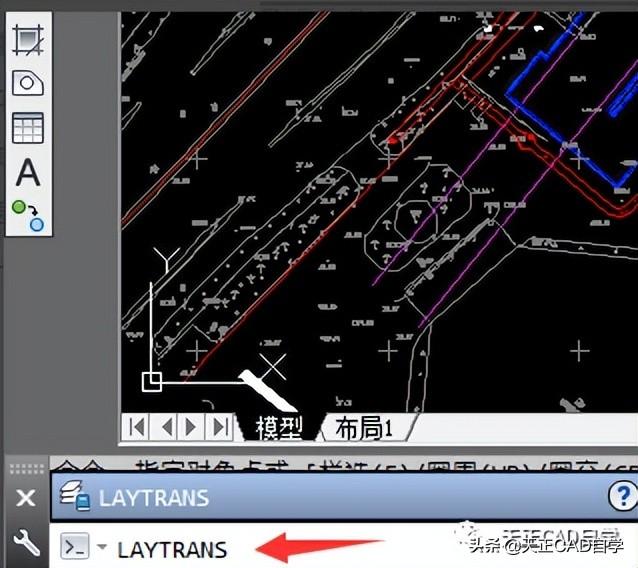在CAD绘图中,如果想要图纸中的几条直线合并成CAD多段线该如何操作呢?下面就来给大家介绍一下浩辰CAD软件中将多条直线合并成CAD多段线的操作技巧吧!
CAD中将多条直线合并成多段线的操作步骤:
首先在浩辰CAD软件中绘制三条连续的直线,如下图所示:
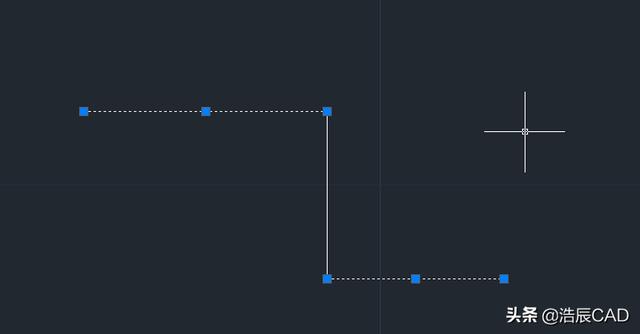
选中刚刚绘制完成的三条直线后,在命令行输入快捷命令:JOIN,按回车键确认,即可将直线合并为多线段。如下图所示:
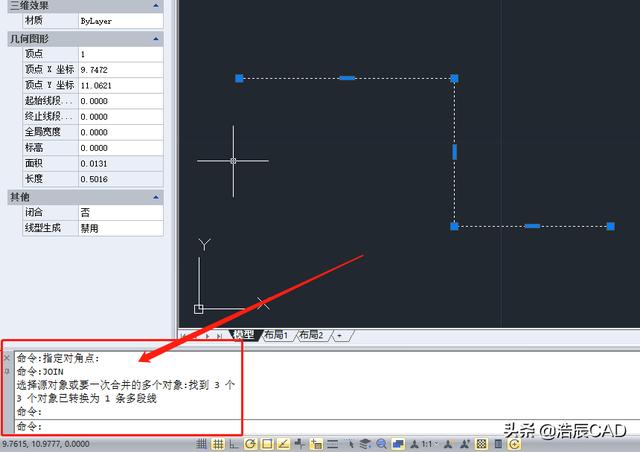
除了使用CAD合并快捷命令外,还可以通过菜单栏来合并直线。具体操作步骤如下:
打开浩辰CAD后,选中需要合并的直线,在菜单栏中找到并点击【修改】,在调出的下拉框中点击【合并】,即可将直线合并成多段线。如下图所示:
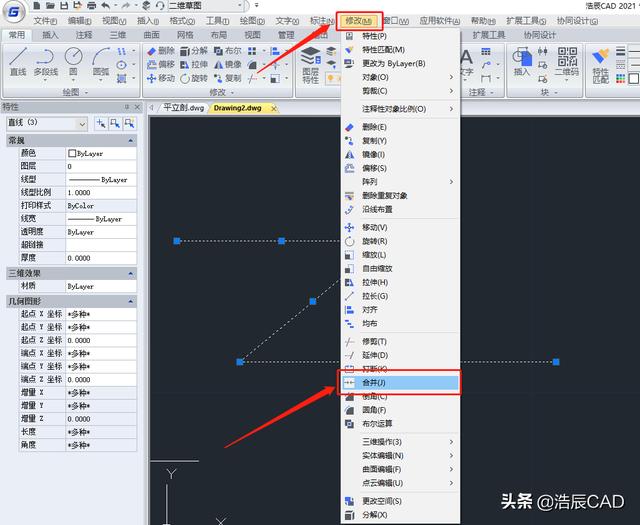
到这里关于CAD中将多条直线合并为一条CAD多段线的操作技巧就给大家介绍完了,各位小伙伴在使用浩辰CAD绘图的过程中如果遇到此类问题的话可以参考本篇教程操作。
,